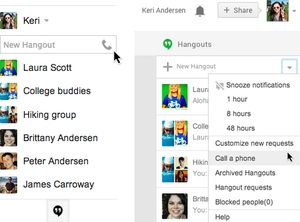Seueur paréntah ngeunaan panyabutan Adware, Malware, sareng sofwér anu teu dihoyongkeun tina komputer ngandung klausa ngeunaan peryogi mariksa prosés Windows pikeun nyurutan saatosna nganggo alat panyabutan otomatis otomatis. Nanging, éta henteu basajan pikeun pangguna ngalakukeun ieu tanpa pangalaman serius sareng sistem operasi - daptar program anu tiasa diteken dina ménéjer tugas tiasa nyarios sakedik.
Bantuan dina mariksa sareng nganalisa prosés ngajalankeun (program) tina Windows 10, 8 sareng Windows 7 sareng XP tiasa utiliti CrowdStrike CrowdInspect gratis, dirancang khusus pikeun tujuan ieu, anu bakal dibahas dina ulasan ieu. Tingali ogé: Kumaha carana ngahapus iklan (AdWare) dina panyungsi.
Nganggo CrowdInspect pikeun nganalisis Proses Windows Ngajalankeun
CrowdInspect henteu ngabutuhkeun instalasi dina komputer sareng mangrupikeun arsip .zip anu tiasa didamel file ageung spidolspect.exe, anu dina ngamimitian tiasa nyiptakeun file anu sanés pikeun sistem Windows 64-bit. Pikeun programna tiasa dianggo, anjeun peryogi Internét anu nyambung.
Dina mimiti, anjeun kedah nampi syarat-syarat perjanjian lisénsi sareng tombol Tampa, sareng dina jandéla salajengna, upami diperyogikeun, ngonfigurasi integrasi sareng jasa online scan virus VirusTotal (sareng upami perlu, nganonaktipkeun undeuran file-lagu anu teu dipikanyaho ka layanan ieu, cirian "Upload file anu teu dipikanyaho").
Saatos ngeklik "OK" kanggo waktos anu lami, jandela pariwara alat kaamanan CrowdStrike Falcon dibayar anu mayar bakal dibuka, teras jandela utama program CrowdInspect kalayan daptar prosés ngajalankeun dina Windows sareng inpormasi anu mangpaat tentang aranjeunna.

Kanggo ngamimitian, inpormasi dina kolom penting dina CrowdInspect
- Prosés Ngaran mangrupikeun nami prosésna. Anjeun ogé tiasa ningalikeun jalur lengkep pikeun file nu dieksekusi ku ngaklik tombol "Full Path" dina ménu utama program éta.
- Nyuntik - mariksa suntikan kode ku prosésna (dina sababaraha kasus, éta tiasa nunjukkeun hasil positif pikeun antiviruses). Upami aya ancaman, disangka tanda seru ganda sareng ikon beureum bakal ditingalikeun.
- VT atanapi HA - hasil pamariksaan file prosés di VirusTotal (persentase pakait sareng persentase antivirus anu nganggap file tiasa bahaya). Versi pang anyarna nunjukkeun kolom HA, sareng analisis dilakukeun nganggo layanan online Hybrid Analysis (sigana mah langkung efektif tibatan VirusTotal).
- Mhr - hasil scan dina Tim Cymru Malware Hash Repository (database checksum tina program jahat anu dikenal). Nunjukkeun ikon beureum sareng titik seru dobel upami aya prosés hash dina pangkalan data.
- Wot - nalika prosés ngalaksanakeun hubungan sareng situs sareng server dina Internét, hasilna mariksa server ieu dina layanan reputasi Web Of Trust
Kolom sésana ngandung inpormasi ngeunaan sambungan Internét anu ditetepkeun ku prosés: jinis sambungan, status, nomer port, alamat IP lokal, alamat IP jauh, sareng perwakilan DNS tina alamat ieu.
Catetan: anjeun bakal perhatikeun yén hiji tab browser ditingalikeun salaku set sapuluh atanapi langkung prosés di CrowdInspect. Alesan ieu mangrupikeun garis anu misah dipidangkeun pikeun tiap sambungan anu ditetepkeun ku hiji prosés (sareng situs biasa dibuka dina panyungsi kakuatan anjeun nyambung ka seueur server dina Internét sakaligus). Anjeun tiasa nganonaktipkeun jinis tampilan ieu ku nganonaktipkeun tombol TCP sareng UDP dina bar menu luhur.
Menu anu sanés sareng ngontrol barang:
- Live / Sajarah - saklar mode tampilan (sacara real waktos atanapi daptar dimana parantos ngamimitian unggal prosés ditingalikeun).
- Reureuh - ngareureuhkeun kumpulan inpormasi.
- Maéhan Prosés - kumplit prosés anu dipilih.
- Tutupkeun TCP - nungtungan sambungan TCP / IP pikeun prosés na.
- Pasipatan - muka jandela Windows standar sareng sipat file anu tiasa laksana.
- VT Hasil - buka jandela sareng hasil scan dina VirusTotal sareng tautan kana hasil scan dina situs.
- Salin Sadayana - nyalin sadaya inpormasi anu dikintunkeun ngeunaan prosés aktip kana clipboard.
- Ogé, pikeun tiap prosés, menu klik-katuhu nyayogikeun menu kontéks kalayan tindakan dasar.
Kuring ngaku yén pangguna anu langkung ngalaman ku ayeuna parantos panginten: "alat anu saé", sareng pamula henteu ngartos naon panggunaan éta sareng kumaha cara éta tiasa dianggo. Lantaran kitu, sakeudeung sareng saderhana gancang pikeun pemula:
- Upami anjeun curiga yén hal anu goréng aya dina komputer anjeun, tapi kalayan antipirus sareng Utilitas, sapertos AdwCleaner, komputer anjeun parantos pariksa (tingali alat panyabutan malware Best), anjeun tiasa ningali dina Crowd Inspect sareng ningali upami aya program latar anu curiga. dina Windows.
- Proses sareng tanda beureum kalayan persentase anu tinggi dina kolom VT sareng / atanapi tanda beureum dina kolom MHR kedah dianggap curiga. Anjeun masih teu mirip upami ningali ikon beureum dina Inject, tapi upami anjeun ningali, perhatosan ogé.

- Naon anu kudu dilakukeun lamun prosésna curiga: tingali hasilna dina VirusTotal ku ngaklik tombol Hasil VT, teras ngaklik tumbu sareng hasil scan file antipirus. Anjeun tiasa nyobian milari nami file dina Internét - ancaman umum biasana dibahas di forum sareng situs pangrojong.

- Upami hasilna janten disimpulkeun yén file badé, cobian ngaleupaskeun tina ngamimitian, cabut program anu mana proses ieu kalebet, sareng nganggo metodeu sanés pikeun ngaleungitkeun ancaman.
Catetan: émut yén tina sudut pandang loba antivirus, rupa-rupa "program unduh" sareng alat anu sami anu kasohor di nagara urang tiasa janten perangkat lunak anu teu dipikabutuh, anu bakal ditingalikeun dina kolom VT sareng / atanapi MHR utiliti Crowd Inspect. Nanging, ieu henteu hartosna aranjeunna bahya - sia mertimbangkeun unggal kasus individu.
Anjeun tiasa ngundeur Crowd Inspect gratis tina situs wéb resmi //www.crowdstrike.com/resources/community-tools/crowdinspect-tool/ (saatos ngeklik tombol unduh, dina halaman salajengna anjeun kedah nampi syarat lisénsi ku ngaklik Narima pikeun ngamimitian diunduh). Éta ogé tiasa dianggo sacara saé: Antipirus gratis anu sanés pikeun Windows 10, 8 sareng Windows 7.